
Om du har någon erfarenhet av att spela musik 7 Musikwebbplatser Alla audiophiler behöver i deras liv 7 musikwebbplatser Alla audiophiler behöver i sitt liv När det gäller ljudkvalitet lämnar de flesta musikwebbplatser och streamingtjänster mycket att önska. Men inte allt. I denna artikel rekommenderar vi sju musikwebbplatser och streamingtjänster gjorda för ljudfiler. Läs mer, du har säkert hört talas om Spotify. Först lanserade 2008 (och anländer till USA 2011) har Spotify förändrat hur många människor konsumerar musik.
Den här guiden är tillgänglig för nedladdning som en gratis PDF. Ladda ner Spotify Music Streaming: Den inofficiella guiden nu . Känn dig fri att kopiera och dela med dig av dina vänner och familj.Oavsett om du försöker bestämma dig för en strömmande tjänst för musik Hur väljer man den bästa musikströmmingstjänsten för dig Hur man väljer den bästa musikströmservice för dig Användar du en musikströmmingstjänst? Om så är fallet, hur vet du att du använder det bästa för dig personligen? Läs mer eller är nyfiken på vad Spotify erbjuder, du har kommit till rätt ställe. I den här guiden lär du dig allt du behöver veta om Spotify, inklusive abonnemangsplaner, hur man hittar och lyssnar på musik och några insider tips. Låt oss dyka in!
1. Spotify Basics
Låt oss först få grundläggande information om tjänsten ur vägen.
Vad är Spotify?
Spotify är en musikströmmingstjänst som låter dig lyssna på miljontals spår på nästan vilken enhet som helst. I motsats till att köpa MP3-filer från iTunes sjunker iTunes-försäljningen - Är detta slutet på betalade musiknedladdningar? iTunes-försäljningen minskar - är detta slutet på betalade musiknedladdningar? Spotify ersätter iTunes för många användare - kommer det att fortsätta? Läs mer eller liknande tjänster, med Spotify kan du strömma musik över internet. Du äger inte spåren, men Spotify är helt legitim 5 Myter om Spotify du tror troligen ... Busted 5 Myths om Spotify du troligen tror ... Busted Spotify är en fantastisk streaming musik tjänst. Det finns dock olika missuppfattningar som rör sig om det. Låt oss debunkera de största myterna som människor tror på Spotify. Läs mer eftersom det betalar rättighetsinnehavare.
Till skillnad från Pandora 10 Gratis Pandora Alternativ Vi Ge Thumbs Up 10 Gratis Pandora Alternativ Vi Ge Thumbs Up Om du läser detta måste det innebära att du är trött på Pandora på något sätt. Men förtvivla inte, eftersom det finns gott om alternativ runt. Läs mer, Spotify låter dig lyssna på vilken musik du vill ha. Det betyder att du inte behöver skapa en radiostation för en artist som du gillar att höra sin musik. Så länge som de är på Spotify kan du helt enkelt leta upp deras sida och köa upp alla album eller sånger du vill ha.
Hur mycket kostar Spotify?
Spotify finns i två nivåer: Gratis och Premium. Gratis är självklart tillgänglig utan kostnad, medan Premium kostar $ 10 / månad. Observera att du borde undvika att prenumerera på Premium via IOS-appen, eftersom Apple tar ett snitt av alla inköpsköp och därmed kostar det 13 dollar / månad utan någon bra anledning.
Om du håller dig med den fria planen Slutet av gratis musik: Ska Spotify få alla att betala? Slutet på gratis musik: bör Spotify göra alla betala? Apple försöker för en annan revolution med ryktet lansering av Apple Music, en musikströmmingstjänst. Men under vägen kan Apple försöka döda befintliga tjänster för fri musikströmming. Bua! Väsa! Läs mer, det finns inga begränsningar för hur mycket du kan lyssna på. Men du måste lägga upp annonser, både i Spotify-programmet och efter några få låtar. På ett skrivbord / en bärbar dator eller en surfplatta kan Spotify Free låta dig välja vilken musik du vill ha. Men på en telefon är du begränsad till att spela musik i blandningsläge och kan bara hoppa över en viss mängd spår per timme.
De som uppgraderar till Spotify Premium har en annonsfri upplevelse och inga mobila begränsningar. Premium-medlemmar kan också hämta musik för att lyssna offline. Slutligen ger Premium tillgång till högkvalitativt ljud för super-skarp musik.
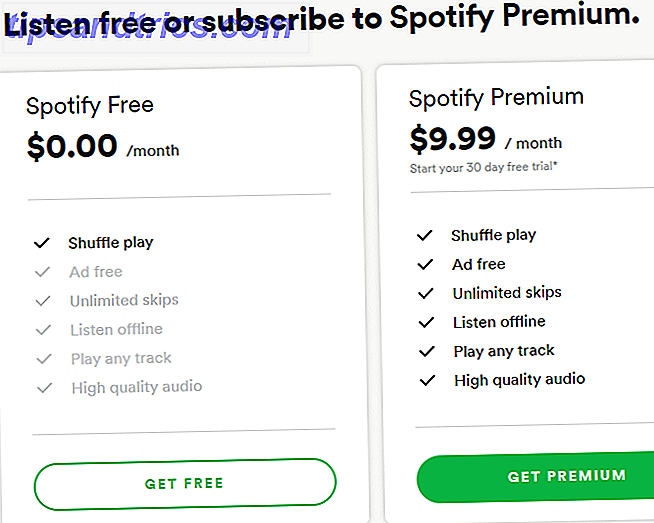
Om du är student kan du använda Spotifys Studentrabatt för att få Premium, liksom Hulu's Limited Commercials-plan, för bara $ 5 / månad. Spotify har också en familjeplan som tillåter upp till sex personer som bor på samma adress för att prenumerera på Premium för endast $ 15 / månad totalt. Ju fler människor du lägger till i den här planen desto billigare är det för varje person Spara på prenumerationer med dessa 9 delbara konton Spara på prenumerationer med dessa 9 delkonton Premium-prenumerationstjänster är bra, men kostnaderna går snabbt upp. Här är 9 tjänster du kan dela för att få ut det mesta för dina pengar. Läs mer .
Vi tror Spotify Premium är absolut värt kostnaden Är det värt att uppgradera till Spotify Premium? Är det värt att uppgradera till Spotify Premium? Spotify Free ger dig massor av musik utan kostnad, men är de extra funktionerna i Spotify Premium värt att shelling ut för? Låt oss ta reda på ... Läs mer om du lyssnar på musik regelbundet. Om du inte är säker 6 saker att tänka på innan du prenumererar på Spotify 6 saker att tänka på innan du prenumererar på Spotify Spotify är en fantastisk streaming musik tjänst. Det är dock inte perfekt. Med det i åtanke är det här några saker du bör tänka på innan du prenumererar på Spotify. Läs mer, ge 30-dagars gratis prov på Premium-försök. Spotify erbjuder ibland nya medlemmar tre månader med Premium för $ 1, så håll ett öga på dessa erbjudanden.
Vilka plattformar jobbar Spotify?
Oavsett vilka enheter du använder, borde du inte ha något problem att installera Spotify. Kolla in Spotifys nedladdningssida för länkar, eller använd den här listan för enkelhets skull:
- Windows
- Mac OS
- Android
- iOS
- Windows Phone (som är i grunden död Microsoft godkänner Windows 10 Mobile är död Microsoft godkänner Windows 10 Mobile är död Microsoft har satt Windows 10 Mobile på livsstöd och administrerar det minsta möjliga för att hålla det levande. Men i verkligheten Microsofts dröm att göra en påverkan på mobilmarknaden är över. Läs mer)
- Linux (Spotify säger att den här versionen inte stöds och tyvärr inte är bra. Linux Spotify App är Dead (Kinda): Vad kan ersätta det? Linux Spotify App är Dead (Kinda): Vad kan ersätta det? Linuxåret skrivbordet kom aldrig. Från Adobe Flash till Skype får Linux fortfarande den korta änden av programstickan. Kanske är den värsta förbrytaren Spotify. Så hur kan du ersätta det? Läs mer.)
Du kan också använda Spotify Web Player för att komma åt Spotify på andra enheter, som Chromebooks. Det här är också ett bra alternativ om du inte kan installera programvara på din nuvarande dator eller Linux-versionen fungerar inte på din distribution. Men Webbspelaren är ganska hemsk Allt fel med den nya Spotify Web Player Allt fel med den nya Spotify Web Player Visste du att Spotify nu har gett sin webbspelare en makeover? Tja, vi säger "uppgradering" men det här känns mer som en nedgradering. Här är varför. Läs mer, så förvänta dig inte mycket.
Vilka alternativ att Spotify är där?
Spotify är en enorm musikströmming, men den är långt ifrån den enda. Konkurrenterna inkluderar Google Play Musik, Apple Music och Amazon Music Unlimited. De flesta av dem kostar samma sak som Spotify och erbjuder en liknande funktionssats, så det är upp till vilket du gillar bäst. Vi har jämfört Spotify med andra tjänster tidigare Spotify vs Apple Music vs Amazon Music Unlimited: Vilket är bäst? Spotify vs Apple Music vs Amazon Music Unlimited: Vilket är bäst? Med introduktionen av Amazon Music Unlimited är det här en bra tid att prenumerera på musikströmmingstjänster. I den här artikeln undersöker vi hur Amazons tjänst jämför med Spotify och Apple Music. Läs mer (mer än en gång Spotify vs Apple Music vs Google Play Music: Vilket är bäst? Spotify vs Apple Music vs Google Play Music: Vilket är bäst? Medan det finns massor av musikströmmande tjänster finns det tre huvudämnen de som står över de andra: Spotify, Apple Music och Google Play Music. Men vilket är bäst? Läs mer), om du behöver mer information för att fatta ett beslut.
Var är [Funktion]?
Om du återvänder till Spotify efter en långvarig frånvaro kan du vara chockerad att upptäcka att många äldre funktioner har försvunnit. Dessa inkluderar appar och inbyggda texter. Följ vår guide för att återställa förlorade Spotify-funktioner Så här återställer du de bästa funktionerna Spotify har tagit bort hur du återställer de bästa funktionerna Spotify har tagit bort Spotify kan vara den bästa musikströmmingstjänsten som finns, men den har kasta några funktioner under de senaste åren. Ta reda på hur du får de bästa förlorade funktionerna i Spotify för bra. Läs mer för att få tillbaka dessa.
2. Spotify på skrivbordet
Nu när du vet lite om Spotifys bakgrund, kan vi gå vidare med Spotifys stationära appar.
Obs! Från denna punkt avser "skrivbord" att använda Spotify på en stationär eller bärbar dator. Vi använder Windows-versionen av Spotify här, men Mac-versionen är nästan identisk.
Installera Spotify
Ta Spotify för din plattform från länkarna ovan och öppna installationsprogrammet. När det är klart måste du logga in eller skapa ett Spotify-konto. Om du inte har ett konto kan du skapa en med din e-postadress eller använda ditt Facebook-konto för att registrera dig. Om du klickar på knappen Registrera dig startar Spotifys sida för skapande av konton.

När du är inloggad kan du börja lyssna på all musik du vill ha.
Navigera Spotify-gränssnittet
Här är skärmen som du kommer att se när du startar Spotify:

Det är mycket att smälta här. Vi diskuterar alternativen för musikupptäckt på ett ögonblick. Men för att bekanta dig med var allt är på, ta en titt på de numrerade bubblorna på skärmbilden ovan:
- Musik Sidofält . Detta innehar menyerna Bläddra och Radio, samt ditt bibliotek och alla dina spellistor .
- Sök . Det enklaste sättet att hitta musik snabbt, låter dig söka efter artister, låtar och mer. Notera bakåt / framåt knapparna bredvid detta vilket gör att du kan återgå till en föregående sida.
- Huvudfönster . Här ser du vilket element du jobbar med i Spotify. I denna skärmdump är det menyn Bläddra, men det kan också vara ett album, sökresultat eller din inställningssida.
- Spelar nu . I det här hörnet ser du spåret och artisten i den aktuella sången, tillsammans med sin albumkonst. Klicka på pilen i övre högra hörnet för att kollapsera eller expandera albumkonsten. Du kan också klicka på Plus- ikonen för att lägga till spåret i ditt bibliotek.
- Spela kontroller . Bottom-center håller Play / Pause- knappen, framdriftsfältet och hoppar framåt och bakåtknapparna. Du kan också aktivera Shuffle (vänster) och Repeat (right) här.
- Extra kontroller . Några extra verktyg som inte passar in i en grupp. Den vänstra knappen innehåller Play Queue där du kan se vad som händer nästa. Bredvid detta är Spotify Connect- ikonen, som låter dig spela upp din musik på en annan enhet (kräver Premium). Du kan styra volymen med skjutreglaget. Slutligen kommer ikonen Full Screen att utöka appen och förenkla Spotifys gränssnitt - perfekt när du inte behöver ändra spåret ett tag.
- Kontoinformation . Klicka på ditt namn för att se din användarsida. I rullgardinsmenyn kan du växla en privat session, besöka din kontosida på webben, öppna inställningar eller logga ut från Spotify.
- Vänaktivitet . Detta visar vad dina vänner lyssnar på Hur man lyssnar på musik med vänner långt bort Hur man lyssnar på musik med vänner långt bort Lyssna på musik är en social aktivitet. Ämnen för diskussion finns i överflöd, oavsett om de ligger på texter, rytmer eller något annat. Men vad händer när dina musikälskande vänner lever långt borta? Läs mer . Om du har loggat in på Spotify med Facebook ser du dina Facebook-vänner här. Annars kan du följa med folk för att få uppdateringar om vad de lyssnar på.

Bläddra
Om du inte är säker på vad du vill lyssna på 7 + enkla sätt att upptäcka nytt musik kommer du att älska 7 + enkla sätt att upptäcka nytt musik du kommer att älska Djupet och bredden av musik som ska upptäckas idag är överdriven. Problemet är att veta var man ska titta. Vi är här för att hjälpa till med en otrolig lista över resurser bara för dig. Läs mer, kom hit först. Fliken Bläddra är ditt hem för att utforska Spotify. Du hittar utmärkta spellistor, topplistor, nya utgåvor och en Upptäck- flik som rekommenderar ny musik du kommer att älska. Rulla ner längre och du kan utforska efter genre.
Oavsett vilken typ av musik du gillar, kommer du säkert att hitta något nytt här. Var noga med att kolla in Podcasts och Videos avsnitt, eftersom Spotify serverar mer än bara musik Allt du behöver veta om det nya spotify Allt du behöver veta om Spotify Spotify är inte längre bara en musikströmmingstjänst. Vid ett evenemang i New York lanserade Spotify en massa nya funktioner, inklusive videostreaming, för att bli ett underhållningscentrum för användare. Läs mer .

Radio
Har du inte lust att välja ett specifikt album eller en artist att lyssna på? Prova radiofunktionen . Mycket som Pandora, här kan du välja en artist, ett album, en låt eller en genre och skapa en radiostation baserad på den. Klicka bara på Skapa ny station och ange din startpunkt.
Spotify kommer att hålla musiken på väg, så det här är ett bra alternativ när du vill börja spela och glömma det. Använd knapparna Thumbs Up / Down för att justera stationen till dina inställningar.

Din musik
Spotify låter dig spara din favoritmusik Spotify Your Music Collection: Slutet av iTunes Spotify Your Music Collection: slutet av iTunes Spotify är inte längre nöjd med att bara tävla med radio, nu konkurrerar de med idén att ens äga musik. Läs mer så att du kan hålla allt på ett ställe. Du får se Plus- ikonen överallt när du använder Spotify - när du sveper musen över ett album, bredvid spår i en spellista och alltid i nuavspelande hörn. Klicka här och sången / albumet går till ditt bibliotek. Du kan alltid klicka på ett sparade kryssrutan igen för att ta bort det från din musik.
Du kan använda bläddra bland artister, album eller sånger med hjälp av vänster sidofält. Några
Videor eller Podcasts du sparar håller dig också här. Kolla in din dagliga mixning för nollinspelningslistor du kommer att älska Upptäck nytt musik med Spotifys automagiska spellistor Upptäck nytt musik med Spotifys automagiska spellistor Spotify har nyligen släppt flera nya sätt att skapa unika spellistor som hjälper dig att hitta fantastisk ny musik. Vi är här för att vägleda dig genom dessa automagiska spellista beslutsfattare. Läs mer .

Spendera lite tid på att lägga till musik i din samling, och det blir det mest personliga utrymmet på Spotify. Spara bara vissa låtar av en artist, och du kan hoppa över sina låtar du inte gillar. Eller hoppa bara in i dina låtar för att få en garanterad sång du älskar. Bläddra genom albumkonst är också en behandling.
Sök
Världens musik är till hands med sökfältet . Skriv en fråga och du kommer att se artister, låtar och mer som matchar din fråga. De mest framträdande matcherna visas högst upp, men du kan rulla ner för mer. Kolla in avancerade sökoperatörer om du inte hittar precis vad du letar efter.

spellistor
När du behöver skapa en perfekt mixtape för en viss händelse eller humör, slår ingenting på en spellista. Klicka på Ny spellista över den nu spelande albumkonsten för att skapa en ny. Ge din spellista ett namn, en beskrivning om du vill och lägg till lite söt omslagskonst Skapa det perfekta konstverket för dina Spotify-spellistor Så här skapar du det perfekta konstverket för dina Spotify-spellistor Om du vill få ut det mesta av dina spellistor måste packa dem ordentligt. Uppgör inte för den tråkiga collagen som Spotify skapar automatiskt, gör ditt eget konstverk istället. Läs mer för att göra det pop.

När du har en spellista klar kan du lägga till låtar till den när som helst. Du kan klicka och dra sånger direkt i din spellista på vänster sidofält. Eller högerklicka på en låt eller ett album och välj Lägg till spellista> [Spellista namn] för att skicka det över.
3. Spotify på mobilen
Vill du ha din musik på språng? Med Spotify-appen för Android eller iOS är du bara ett ögonblick bort från all mobilmusiken du kan önska.
Obs! Vi använde Spotify for Android för det här avsnittet, men iOS är nästan identiskt. Android-tabletter och iPads stöder också Spotify. Tabletterna kan se lite annorlunda ut, och har inte bara begränsning för blandning för fria användare.
Installera Spotify och registrera dig
Ta tag i Spotify från Google Play Butik eller App Store och öppna den. Du får se en inloggningssida som på skrivbordet. Logga in på ditt befintliga konto om du redan har gjort en, eller registrera dig för ett nytt konto. När det är klart är du redo att få lyssna.
Navigera Spotify Mobile
Att använda Spotify på din smartphone bär de flesta av samma funktioner i Spotify på skrivbordet. Men de är ordnade lite annorlunda. Du hittar fem huvudflikar längst ner på skärmen för navigation, plus information om det aktuella spåret du kan klicka för att expandera:

- Hem: Innehåller spellistor handplockade för dig av Spotify Så här gör du Spotify Rekommendera musik Du kommer att tycka om hur du gör Spotify Rekommendera musik du kommer att njuta av I den här artikeln ger vi dig fem tips för att Spotify ska lära känna dig bättre. Dessa bör hjälpa Spotifys algoritmer att rekommendera musik som passar bättre för din personliga smak. Läs mer, dina senaste spellistor och andra rekommendationer.
- Bläddra: Bläddra bland Spotifys katalog genom att kolla in utvalda spellistor, diagram och nya versioner och utforska genre.
- Sök: Skriv vad du letar efter och Spotify visar de bästa matchningarna för din fråga.
- Radio: Skapa en ny radiostation eller hoppa tillbaka till en gammal favorit.
- Ditt bibliotek: Bläddra bland dina samlingar av spellistor, album, låtar och mer. Visar även din nyligen spelade musik.
Hem
Du hittar lite av allt på den här fliken. Spotify ger dina personliga spellistor, inklusive dina dagliga blandningar, till toppen. Du ser musik som vad du nyligen har lyssnat på, konserter nära din nuvarande plats. Hur köper du Gig-biljetter på Spotify på mindre än 5 minuter. Hur köper du Gig-biljetter på Spotify på under 5 minuter. Jag snubblade nyligen på fliken Konserter i Spotify, och är nu övertygad om att det är en av de bästa platserna att hitta och köpa spelkuponger. Läs mer och fler rekommendationer när du rullar ner. Om du behöver inspiration för att hitta rätt musik Så här upptäcker du nytt musik med Spotify: 7 Viktiga tips och tricks att veta Hur man upptäcker nytt musik med Spotify: 7 Viktiga tips och tricks att veta Den främsta anledningen till att jag älskar Spotify är att den har hjälpt Jag hittar så mycket ny musik genom åren. Här är de inbyggda Spotify-funktionerna som jag brukade upptäcka fantastisk ny musik. Läs mer, ta en titt här.

Bläddra
Medan Home rekommenderar musik för dig, kan du leta igenom allt i sökningen. Hitta spellistor som är aktuella för den aktuella tiden eller veckodagen högst, eller tryck på kartor, videor och andra poster för att utforska vad Spotify har att erbjuda. Denna sida toppas med ett skönt utbud av genrer 20 Obscure Music Genres Du bör lyssna på på Spotify 20 Obscure Music Genres Du ska lyssna på på Spotify Gå med i oss när vi navigerar igenom några av Spotifys konstigaste och mest underbara musikgenrer. Det finns en chans att du inte kommer att ha hört talas om någon av dem innan. Läs mer .

Sök
Det här är självförklarande - skriv någonting i översta fältet, och du kommer (förhoppningsvis) hitta det du letar efter. Notera kamerans ikon längst upp till höger; Det här låter dig skanna särskilda Spotify-taggar som länkar till en specifik spellista. Starbucks kan innehålla vissa spellistor 7 Spotify App Integrations som faktiskt är värda att ställa in 7 Spotify App-integreringar som verkligen är värda att installera För flera år sedan dödade Spotify tredjepartsprogram. Streaming-musiktjänsten har dock arbetat hårt för att lägga till nya appintegrationer, och här är sju som är värda att ställa in. Läs mer med hjälp av dessa kort i sina caféer, till exempel.

Radio
Outsource dina DJ-färdigheter med radiofunktionen. Bläddra igenom den här sidan för att hitta de stationer du nyligen har lyssnat på, rekommenderade stationer och genrer längst ner. Du kan också trycka på ikonen Ny högst upp till höger för att skapa en helt ny station.

Ditt bibliotek
Den här fliken samlar all musik du har sparat i Spotify. Precis som på skrivbordet hittar du dina spellistor, album, artister och mer för enkel sökning. Nedan hittar du allt du nyligen spelat, vilket är ett bra brödspår. Tryck på din profilbild i övre vänstra hörnet för att öppna din användarsida.

På den här fliken kan du även komma åt Inställningar genom att trycka på växeln i det övre högra hörnet av den här fliken. Vi diskuterar några av de viktigaste alternativen i nästa avsnitt.
Nu spelas
På mobilen visar nu spelningsfältet längst ner på skärmen när musik är aktiv. Tryck på den för att se fullständiga detaljer, inklusive Spela / Pausa och söka knappar, samt Blanda och Repetera .
Klicka på trepunktsmenyn för alternativ som gäller det aktuella spåret. Här kan du lägga till låten i en spellista eller din kö, dela den med mera.

Tryck på ikonen längst upp till höger för att se kön, där du kan omordna eller ta bort kommande sånger. Du kan trycka på ikonen Plus / Check på vänster sida för att lägga till eller ta bort låten från ditt bibliotek. Om du är Premium medlem och använder Spotify på flera enheter, trycker du också på den gröna texten längst ner på skärmen för att öppna Spotify Connect och ändra var musiken spelas.

Tryck på den lilla pilen längst upp till vänster för att kollapsera spelarens vy.
4. Spotify Tips: Utöver grunderna
Vi har nu täckt allt du behöver veta för att hitta, spara och njuta av musik på Spotify. Men det finns fortfarande gott om funktioner och knep du borde veta om 4 sätt du använder Spotify fel utan att ens veta det 4 sätt du använder Spotify Fel utan att ens veta det Massor av människor använder Spotify. Men använder du det effektivt? Ta reda på 4 vanliga fel Spotify-användare gör. Läs mer . Därefter täcker vi de mellanliggande och avancerade funktionerna i Spotify.
HÖGER-KLICKANDE
Genom att högerklicka på nästan allt innehåll på Spotify-skrivbordet (och länge trycka på eller knacka på trepunktsmenyn på mobilen) kan du komma åt extra alternativ. Dessa inkluderar att lägga till en låt i din kö, starta en ny radiostation baserat på ditt nuvarande val, hoppa till låtens artist och lägga till den eller ta bort den från ditt bibliotek.

Delning
Musik är roligare när du kan njuta av det med andra. 6 Fantastiska sätt att hitta och dela musikspellistor. 6 Fantastiska sätt att hitta och dela musikspellistor. Strömtjänsterna blir allt populärare, och det betyder möjligheten att skapa och dela spellistor med familjen och vänner har blivit enklare än någonsin. Så här gör du det. Läs mer, eller hur? Spotify gör det enkelt.
På skrivbordet kan du dela och spåra, album, artist eller spellista genom att högerklicka på den och markera Dela . Du har flera alternativ, inklusive Facebook, Twitter och Telegram . Men även om du inte vill använda någon av dessa tjänster kan du fortfarande klicka på Kopiera Song / Album / Artist Link för att få en delbar URL.

Du får även se alternativ för att kopiera Bädda kod och Spotify URI, men standardlänken ska fungera för de flesta användningsområden. Till exempel har vi länkat ett album genom att klistra in en länk nedan:
Om du vill dela på mobil trycker du på ikonen med tre punkter på en artist, ett album eller en spellista sida eller bredvid en låt. Tryck på Dela och du får se flera delningsalternativ, inklusive Kopiera länk . När du trycker på Dela på mobil ser du också en av de Spotify-koderna. Du kan ta en skärmdump av detta och skicka den till en vän, som sedan kan skanna den för att få tillgång till det du har delat.

Hämtar musik
Spotify Premium-medlemmar har möjlighet att ladda ner musik för offline-lyssning. Detta låter dig lyssna i din bil utan att använda mobila data Så här använder du mindre data (och sparar pengar på din Android Phone Bill) Hur man använder mindre data (och spara pengar på din Android Phone Bill) Om du använder en Android-telefon och vill använda mindre data för att spara pengar, kommer dessa tips att hjälpa dig. Läs mer, till exempel. Du kan ladda ner på skrivbordet eller mobilen, och det kommer självklart att använda utrymme på din enhet. Gränsen är 3 333 låtar per enhet, på upp till tre enheter.
Observera att när du hämtar musik cachar du den till din enhet så Spotify kan läsa den offline. Nedladdning av musik med Spotify tillhandahåller inte MP3-filer Äganderätt: Netflix, Spotify och Streaming Generation Ägarandel: Netflix, Spotify och Streaming Generation Streaming media är praktisk, men du ger upp något viktigt: ägande av digitala medier. Läs mer du kan använda någon annanstans.
På skrivbordet kan du bara ladda ner spellistor. Välj en, och du får se en nedladdningsreglage på höger sida. Klicka här för att starta nedladdningen; När det är klart ser du en grön nedladdningspil förutom spellistan. Du kan ställa in Spotify till offline-läge genom att klicka på Arkiv> Offline-läge ( Spotify> Offline-läge på en Mac). Detta begränsar dig endast till nedladdade spellistor.

På mobilen har du fler nedladdningsalternativ. Öppna ett album, en spellista eller till och med podcast som du vill lyssna på online och tryck på nedladdningsfönstret . När det är klart ser du den gröna ikonen så att du vet att den är redo att gå offline. Du kan lyssna på den där musiken även när enheten är i flygläge - och det kommer inte att använda dina data om du är online.

Byt ut albumversioner
Spotify har mer än en version av vissa album, men det klargör inte detta. Ofta hittar du oklippta, explicit versioner av ett album som är dolda under den redigerade versionen. Ibland är ett albums Deluxe-version med extra spår eller en kommentarversion dold på detta sätt.
Du måste kolla detta för varje album, men det är inte svårt att se. Öppna ett albums sida och rulla nedåt. I botten av spårlistan ser du en knapp som heter X More Release (s) . Klicka på den, så visas alternativa versioner av albumet för att visa i stället.

Eftersom du bara kan byta versioner på skrivbordet rekommenderar vi att du sparar din föredragna version till din musik så att du enkelt kan komma åt den på mobilen också.
Viktiga inställningar på skrivbordet
Spotifys inställningsmeny innehåller några inställningar som du bör anpassa till din smak för en bättre upplevelse. Besök Redigera> Inställningar för att komma åt dessa på skrivbordet.
- Musikkvalitet: Växla den här omkopplaren för att möjliggöra direktuppspelning av hög kvalitet Hur ljudkomprimering fungerar, och kan du verkligen säga skillnaden? Hur ljudkomprimering fungerar, och kan du verkligen säga skillnaden? I den här artikeln tar vi en titt på hur musikkomprimering fungerar, och om det har någon verklig effekt på hur musiken verkligen låter. Läs mer om du är Premium medlem.
- Social: Du kan inaktivera dessa inställningar för att använda Spotify privat. Stäng av Publicera min aktivitet på Spotify och gör automatiskt nya spellistor offentliga så att andra inte kan se vad du lyssnar på. Om du loggar in med Facebook kan du också avmarkera Dela min aktivitet till Facebook så att du inte bombar dina vänner med all din musik.
- Visningsalternativ: Aktivera Visa otillgängliga låtar i spellistor om du vill att Spotify ska visa dig låtar som inte är tillgängliga för tillfället. Stäng av Visa meddelanden om nya utgåvor för att inaktivera irriterande banderoller på skärmen Bläddra . Om du inte gillar popupen Hur du inaktiverar den irriterande Spotify Pop-Up i Windows 10 Hur du inaktiverar den irriterande Spotify Pop-Up i Windows 10 Visste du att du kan inaktivera den irriterande Spotify popupen som visar ditt aktuella spår och albumkonst? Så här förhindrar du att det visas när du ändrar volymen eller pausar en låt. Läs mer när du ändrar volymen eller pausar din musik, avaktivera inställningen Visa skrivbordsöverlägg .
- Autoplay: Med detta aktiverat spelar Spotify samma musik när du kommer till slutet av ett album eller en spellista. Det är i grunden en automatisk radiofunktion så att musiken aldrig stannar, även med Repeat off.

Klicka på Visa avancerade inställningar för några fler alternativ:
- Uppspelning: Här kan du aktivera crossfade för att göra övergångar smidiga och aktivera normaliserad volymnivå så att spåren inte blir högre och tystare.
- Uppstart och fönsterbeteende: Välj om Spotify ska öppnas så fort du loggar in på datorn, och om stängning av appen ska döda den eller minimera den till din fack. Du kan också inaktivera Spotifys webbintegration, om du inte vill ha webblänkar för att ändra din aktuella sång.
Viktiga inställningar på mobilen
Tryck på ikonen Gear som finns på fliken Din bibliotek på mobilen för att komma åt inställningarna. Många av skrivbordsinställningarna finns här och fungerar på samma sätt som ovan. Men du hittar ett par som är unika för mobilen 11 Mindre kända funktioner i Spotify för Android Du borde använda 11 mindre kända funktioner i Spotify för Android Du borde använda Du kanske inte känner till dessa Spotify-funktioner, men du borde . Läs mer :

- Gapless: Aktivera detta för att bli av med dödat utrymme mellan låtar.
- Enhetsutsändningsstatus: Det här låter andra appar på enheten veta vad du lyssnar på. En app som genererar bilder baserat på din nuvarande musik skulle behöva veta det här.
- Bakom Lyrics: Aktivera detta och Spotify visar dig information om den aktuella sångens texter för låtar som stöds.
- Musikkvalitet: Välj en kvalitet för både streaming och nedladdning av musik. Du har tre alternativ: Normal, Hög och Extreme (endast för Premium-medlemmar). Högre kvalitet betyder bättre ljud, men det kommer att använda mer data när det gäller strömning eller lagringsutrymme vid nedladdning. Välj Automatisk kvalitet för streaming och Spotify justerar automatiskt det baserat på styrkan på din signal.
- Nedladdning med mobil: Vi rekommenderar att du håller det här alternativet avstängt om du inte har en obegränsad dataplan. Annars kommer Spotify ladda ner musik med hjälp av mobila data vilket kan resultera i massor av slöseri. 4 sätt att minska din mobila Internet-dataanvändning med Android Apps. 4 sätt att minska din mobila Internet-dataanvändning med Android Apps. Du kan minska din mobila datanvändning utan att göra något annorlunda på din Android-enhet - använd bara dessa appar! Läs mer .
- Equalizer: Öppna din telefons equalizer-panel så att du kan justera hur musik låter Hur du gör ditt musik Streaming App Sound Better Hur du gör ditt musik Streaming App Sound Better Streaming musiktjänster låter i allmänhet inte lika bra som vinyl och CD-skivor. Lyckligtvis finns det sätt att göra din streaming musik app valfri ljud bättre. Läs mer .
- Meddelanden: Aktivera eller inaktivera Spotifys meddelanden om ny musik, uppdateringar av spellista och annan information.
Följ artister och vänner
Spotify låter dig följa artister som du är intresserad av. Det tar vem du följer med när du varnar dig om nya musikversioner och liknande. För att följa en artist, besök helt enkelt deras sida och klicka på Följ . Från en konstnärssida kan du också se deras bio, kolla in relaterade artister eller se kommande konserter. Missa aldrig en live-konsert igen med dessa 6 sidorna Missa aldrig en live-konsert igen med dessa 6 sidorna Missade du bara en musikkonsert som du skulle ha älskat att se? Använd dessa 6 sätt att bli informerad när dina favoritband är i stan. Läs mer i ditt område.

Du kan också följa dina vänner på Spotify. Det här låter dig se vad de lyssnar på i sidobalken för vänaktivitet. Skriv in en väns namn i sökfältet för att leta upp dem och klicka på Följ för att följa med dem. Baserat på vad de delar, kan du också bläddra bland sina offentliga spellistor, toppartister och mer.
Om du inte vill se vad dina vänner lyssnar på klickar du på Visa> Höger sidofält för att dölja det.

Lägg till lokala filer
Spotify låter dig lägga till din egen musik i mixen, om den massiva katalogen inte räcker till. Du kan lägga till dessa från din dator på skrivbordet och sedan synkronisera dem till din mobil.
För att starta, öppna menyn Inställningar och bläddra ner till huvudfilerna för lokala filer . Du får se några standardplatser som Spotify kontrollerar för musikfiler, men du kan lägga till mer. Klicka på Lägg till en källa och bläddra till mappen som innehåller musik du vill lägga till.

Spotify stöder MP3- och M4P-filer, men inte någon innehållande video. Du kan även spela MP4-filer om du har QuickTime installerat, men QuickTime på Windows är en osäker röra 10+ Windows-program Du bör avinstallera 10+ Windows-program du bör avinstallera Med tiden har du antagligen installerat en hel del programvara i Windows. Men inte allt är nödvändigt. Här är flera föråldrade eller meningslösa verktyg du kan ta bort. Läs mer så vi rekommenderar det mot det här. När du har lagt till källor klickar du på Lokala filer i den vänstra sidofältet för att komma åt dem. Du kan spela lokala filer precis som Spotify egna spår, och till och med lägga till dem i spellistor.
Om du vill synkronisera lokala filer till din mobil lägger du till dem i en spellista på skrivbordet. Sedan, med din telefon i samma Wi-Fi-nätverk som skrivbordet, öppnar du spellistan med de lokala filerna och aktiverar Download- omkopplaren. Spotify hämtar hela spellistan, inklusive de lokala filerna, till din telefon.
Hantera kö
Klicka på ikonen Kö, som ser ut som en Play- ikon med tre rader bredvid den, för att hantera din kö. Du hittar den i nedre högra hörnet på skrivbordet och i det övre högra hörnet av skärmen Nu spelas på mobilen. På skrivbordet kan du också visa historik- knappen för nyligen spelade låtar.

I din kö kan du högerklicka på en låt och välja Ta bort från kö för att stoppa det från att spela. Genom att klicka och dra kan du också ändra ordern. På mobilen trycker du på bubblorna till vänster för att välja spår och klicka på Ta bort längst ned på skärmen för att kasta dem.
Spotify Connect
Spotify Connect låter dig spela din musik över enheter. Förutom att du använder din telefon för att styra musiken som spelas på din bärbara dator, kan du också ansluta till högtalare eller andra enheter som stöds för att hålla festen igång.
Tryck på ikonen Anslut längst ner till höger på skrivbordet för att dra upp en lista över enheter i ditt nätverk som du kan spela från. På mobil öppnar du Nu Playing och knackar på den gröna texten längst ner på skärmen för att ansluta till en annan enhet.

Kolla in Spotify Connect-sidan för mer information.
Alternativ för spellista
Spotify har några tricks upp på ärmen för spellistor.
Bläddra till botten av en spellista och se rekommenderade låtar . Du kan klicka på Lägg till för att släppa dem i din spellista för att göra det ännu bättre.
Om du vill samarbeta med vänner för att göra den ultimata spellistan högerklickar du på den och väljer Samspelspellista . Dela en, och alla med länken kan redigera den.
Högerklicka någonstans på din lista med spellistor och välj Skapa mapp för att skapa en ny spellista-mapp. Dessa kan hjälpa dig att organisera dina spellistor så att du inte har för många flytande runt.
Älskar en spellista och önskar att du kan hitta mer musik som den? Högerklicka på det och välj Skapa liknande spellista . Detta kommer omedelbart att göra en annan spellista med samma namn och inkludera helt ny musik med liknande ljud. Det är ett snyggt alternativ.

När du skapar en spellista kan du bestämma om du ska göra det offentligt eller inte. Om det är offentligt kan alla söka efter det och det kommer att visas på din användarsida. Högerklicka på en spellista och välj Gör offentligt för att skicka ut det till massorna.
När du söker efter spellistor är många av dem populära spellistor som skapats av andra användare. Du kan klicka på Följ för att lägga till dem i din lista och de uppdateras automatiskt. Vem vet - du kan skapa nästa stora mix om du är villig att dela!
Privat lyssnande
Om du har Spotify delningsalternativ aktiverat men vill lyssna på några skyldiga nöjen kan du aktivera en privat session för att tillfälligt inaktivera delning.
Klicka på din användarikon i det övre högra hörnet på skrivbordet och välj Privat session . Du får se en blå låsikon för att visa att du är inkognito. På mobilen besöker du Inställningar och kontrollerar Privat session .

Dessa sessioner varar i sex timmar efter att du har varit inaktiv, så du får gott om tid att lyssna på Justin Biebers fullständiga diskografi.
Tangentbordsgenvägar
Om du verkligen vill zipify runt Spotify på skrivbordet, kolla in listan med kortkommandon. Med dessa kan du skapa nya spellistor, ändra spår och justera volymen utan att någonsin röra med musen Navigera Windows med Tangentbordsgenvägar Alone Navigera Windows med Kortkommandon Alone Du kanske känner till massor av tangentbordsgenvägar, men visste du att du kunde komma runt Windows utan musen? Här är hur. Läs mer .
Några användbara #Spotify kortkommandon pic.twitter.com/OXGpyqDpUW
- Mike Chouinard (@DangerVenture) 11 januari 2017
Nu är du en Spotify-strömanvändare
Vi har täckt allt du behöver veta för att behärska Spotify. Nu vet du hur man söker efter musik, hanterar dina favoritlåtar, tweak tjänsten efter eget tycke och mer. Njut av att ha en så stor musiksamling till hands!
För ännu mer, kolla in andra bra Spotify-tips. 10 Simple Spotify-tips du verkligen behöver veta 10 enkla Spotify-tips du verkligen behöver veta Spotify är en av de bästa musikströmmingstjänsterna runt. Men här är 10 enkla Spotify-tips som du kanske inte vet om, vilket gör Spotify bättre än någonsin. Läs mer och hur man löser vanliga problem med Spotify 8 Common Spotify-problem och hur man åtgärdar dem. 8 Vanliga Spotify-problem och hur man fixar dem Liksom alla andra tjänster som man känner till, är Spotify utsatt för problem som drabbar miljontals användare. Vi har identifierat de vanligaste problemen och hittade lösningar för dem alla. Varsågod. Läs mer .
Vad lärde du dig av den här guiden? Vad är din favorit del av att använda Spotify? Vänligen berätta i kommentarerna nedan och var noga med att dela den här guiden med dina vänner så att de också kan bli Spotify-mästare!
Bildkrediter: Mendelex / Depositphotos



